帮您设置win10系统打开事件查看器的方法
更新日期:2019-09-17 作者:大番茄系统下载 来源:www.51luobo.cn
win10系统是很多电脑用户首选的装机系统,然而有不少用户在使用过程中可能会碰到win10系统打开事件查看器的情况。大部分用户电脑技术都是菜鸟水平,面对win10系统打开事件查看器的问题,无法自行解决。不少用户都来咨询小编win10系统打开事件查看器要怎么处理?其实可以根据以下步骤依次点击“开始菜单-控制面板-管理工具-事件查看器”,就可以打开事件查看器窗口了。这样的方式进行电脑操作,就可以搞定了。下面就和小编一起看看解决win10系统打开事件查看器问题详细的操作步骤:
方法一、
依次点击“开始菜单-控制面板-管理工具-事件查看器”,就可以打开事件查看器窗口了。
方法二、
打开运行对话框,然后输入eventvwr,回车就可以打开事件查看器;
方法三、
首先鼠标右击电脑桌面上的“计算机”图标选择“管理”,然后就可以在管理界面中的左侧中可以打开“事件查看器”;
方法四、
在“运行”对话框中键入“%systemRoot%system32eventvwr.msc /s”打开事件查看器窗口。
方法一、
依次点击“开始菜单-控制面板-管理工具-事件查看器”,就可以打开事件查看器窗口了。
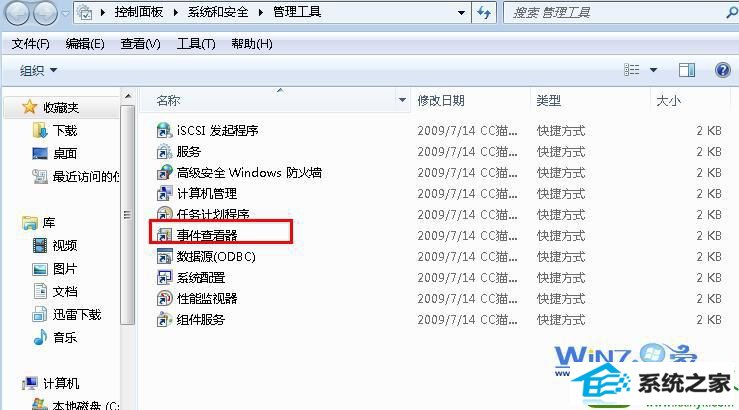
方法二、
打开运行对话框,然后输入eventvwr,回车就可以打开事件查看器;
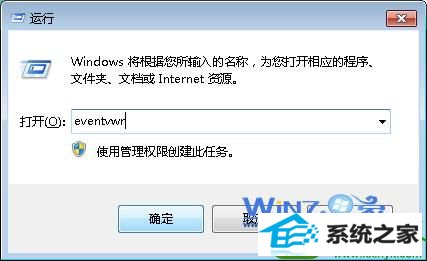
方法三、
首先鼠标右击电脑桌面上的“计算机”图标选择“管理”,然后就可以在管理界面中的左侧中可以打开“事件查看器”;
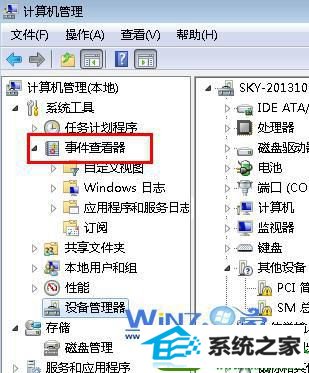
方法四、
在“运行”对话框中键入“%systemRoot%system32eventvwr.msc /s”打开事件查看器窗口。
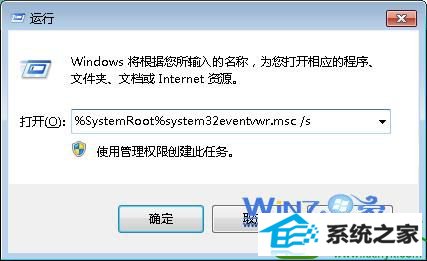
上面就是打开win10系统事件查看器的四种方法了,都很简单又好记吧,感兴趣的朋友可以学起来以备不时之需吧。
win7系统推荐
栏目专题推荐
系统下载推荐
- 系统之家v2021.12最新win7 64位专注清爽版
- 雨林木风Win7 企业中秋国庆版64位 2020.10
- 雨林木风Win10 安全装机版 2020.10(64位)
- 番茄花园Ghost Win7 32位 娱乐装机版 2020.12
- 系统之家W7 电脑城2020新年元旦版 (32位)
- 雨林木风 Ghost Win7 32位纯净版 v2019.07
- 系统之家Win10 典藏装机版 2021.06(32位)
- 深度技术win7免激活64位热门精致版v2021.10
- 电脑公司Windows xp 完美装机版 2021.02
- 深度技术Win7 极速装机版 v2020.03(32位)
- 深度技术Win10 64位 大神装机版 2020.07
- 深度技术Windows10 32位 修正装机版 2021.03
- 番茄花园Win7 32位 官网装机版 2020.09
系统教程推荐
- 技术编辑还原win10系统观看不了网络视频的问题
- 图文操作win10系统笔记本HdMi输出电视没声音的步骤
- win7电脑玩游戏无法最大化窗口游戏的设置方案?
- 帮您处理win10系统本地连接没有有效的ip配置的问题
- 技术员练习win10系统纯净版找不到windows Media player播放器的步骤
- w7装机版分辨率配置办法
- 技术员详解win10系统安装qq2012提示“运行程序配置不正确”的办法
- 技术员细说win10系统无法同时登录QQ的步骤
- win10系统电脑屏幕出现雪花看着非常难受的还原方法
- 大师设置win10系统office20010更新后无法使用的步骤
- win10装机版系统如何显示计算机图标
- 手把手修复win10系统将qq视频导出来的教程
- win10系统安装Boson netsim的解决方案